Fix: DRIVER IRQL NOT LESS OR EQUAL (kbdclass.sys) BSOD Error
Miscellanea / / August 04, 2021
Iklan
"DRIVER IRQL NOT LESS OR EQUAL (kbdclass.sys)" adalah kesalahan kritis yang terjadi di sekitar sudut dan telah mempengaruhi banyak pengguna Windows. Hasil kesalahan tersebut dari masalah dengan Keyboard Nirkabel, (terutama keyboard nirkabel Microsoft) dan biasanya muncul dan melemparkan Blue Screen of Death (BSOD).
"DRIVER IRQL NOT LESS OR EQUAL (kbdclass.sys)" umumnya terjadi saat pengguna mencolokkan Wireless Keyboard dan menekan sembarang tombol atau kombinasi tombol, Sistem mereka meminta BSOD dengan kesalahan tersebut pesan. Meskipun masalahnya tidak biasa, ada beberapa kemungkinan perbaikan yang tersedia untuk itu juga.

Isi Halaman
-
1 Bagaimana cara memperbaiki kesalahan "DRIVER IRQL NOT LESS OR EQUAL (kbdclass.sys)"?
- 1.1 MEMPERBAIKI 1: Perbarui driver:
- 1.2 FIX 2: Driver keyboard rollback:
- 1.3 MEMPERBAIKI 3: Pasang kembali Pengontrol USB:
- 1.4 MEMPERBAIKI 4: Hapus instalasi perangkat lunak keamanan pihak ketiga (jika ada):
- 1.5 MEMPERBAIKI 5: Lakukan Pemulihan Sistem:
Bagaimana cara memperbaiki kesalahan "DRIVER IRQL NOT LESS OR EQUAL (kbdclass.sys)"?
Sebelum masuk ke solusinya, mari kita bahas sekilas dan pahami apa itu “kbdclass.sys”?
Iklan
kbdclass.sys adalah driver Windows yang merupakan singkatan dari Keyboard Class Driver. Ini menangani semua tombol (satu per satu) atau kombinasi tombol, idealnya semua pengaturan umum keyboard. Kbdclass.sys ini ditemukan di Windows 8, 8.1 dan Windows 10.
catatan: Sebelum kita mulai dengan langkah-langkahnya, coba masuk ke Sistem Anda secara normal. Namun, jika itu bukan kasus yang mungkin, kemudian boot ke mode Aman, navigasikan layar opsi Memulai Lanjutan dan selanjutnya ikuti perbaikan dari daftar di bawah ini.
MEMPERBAIKI 1: Perbarui driver:
Driver yang kedaluwarsa atau rusak dapat memicu kesalahan "DRIVER IRQL NOT LESS OR EQUAL (kbdclass.sys)". Jadi, metode pertama kami akan mencoba memperbaiki kesalahan melalui Memperbarui Driver. Untuk melakukannya, ikuti langkah-langkah yang diberikan di bawah ini:
Langkah-langkah di sini akan menjelaskan kepada Anda proses memperbarui Driver melalui Device Manager.
- Pertama, tekan WINDOWS + X dan pilih opsi Pengaturan perangkat dari menu konteks.
- Sekarang di jendela Device Manager, cari dan perluas opsi Keyboard.

- Di sini dari daftar driver keyboard, klik kanan pada nama perangkat yang disebutkan di sana lalu pilih opsi Perbarui Driver dari sub-menu.
- Sekarang di layar berikutnya, klik opsi pertama, yaitu, Cari secara otomatis untuk perangkat lunak driver yang diperbarui. Sistem Anda selanjutnya akan mengidentifikasi, mengunduh, dan menginstal versi terbaru Driver (jika tersedia). Ikuti instruksi di layar untuk menyelesaikan proses.
FIX 2: Driver keyboard rollback:
Ketika Windows menginstal pembaruan otomatis untuk Perangkat Keyboard HID, secara default pembaruan otomatis yang sama ubah kode kelas keyboard dan akhiri pengguna dengan "DRIVER IRQL NOT LESS OR EQUAL (kbdclass.sys)" kesalahan. Di sini solusinya adalah, kembalikan driver Keyboard HID di bawah bagian Perangkat Antarmuka Manusia. Untuk melakukannya, ikuti langkah-langkah yang diberikan di bawah ini:
Iklan
- Pertama, tekan WINDOWS + X sekaligus dan pilih opsi Pengaturan perangkat dari menu konteks.
- Sekarang di jendela Device Manager, cari dan perluas opsi Perangkat Antarmuka Manusia dengan mengklik dua kali di atasnya.
- Di sini temukan Driver Keyboard HID, klik kanan di atasnya dan pilih opsi Properti dari sub-menu.
- Di Jendela properti, pilih Tab driver dari menu vertikal.
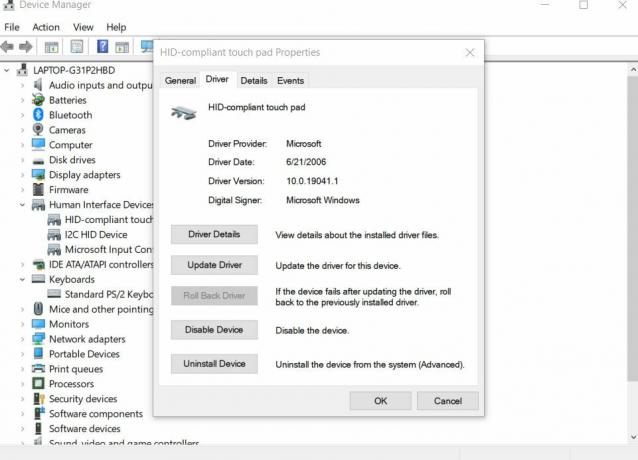
- Pada menu yang sama, klik Roll Back Driver tab dan kemudian klik BAIK.
Setelah Anda selesai, sambungkan kembali Keyboard Nirkabel Anda dan periksa apakah berfungsi dengan lancar atau jika kesalahan terus berlanjut.
MEMPERBAIKI 3: Pasang kembali Pengontrol USB:
Sesuai dengan banyak pengguna yang menderita, menginstal ulang Pengontrol USB telah menyelesaikan masalah kesalahan "DRIVER IRQL NOT LESS OR EQUAL (kbdclass.sys)" untuk mereka. Jadi, kami menyarankan Anda untuk mencoba hal yang sama dan memeriksa apakah itu berhasil untuk Anda. Untuk melakukannya, ikuti langkah-langkah yang diberikan di bawah ini:
Pertama, copot pengontrol USB, dengan langkah-langkah berikut:
- tekan WINDOWS + X dan pilih opsi Pengaturan perangkat dari menu konteks.
- Sekarang di Jendela Device Manager, temukan dan luaskan opsi Pengendali BUS Serial Universal dengan mengklik dua kali di atasnya.

- Di sini klik kanan pada opsi Hub USB Generik dan pilih Copot Pemasangan Perangkat dari sub-menu.
- Ikuti proses serupa untuk semua Hub Root USB entri dalam daftar yang sama juga.
- Setelah selesai, restart sistem Anda. Sistem Operasi Anda akan secara otomatis menginstal ulang pengontrol ke dalam komputer Anda.
MEMPERBAIKI 4: Hapus instalasi perangkat lunak keamanan pihak ketiga (jika berlaku):
Salah satu penyebab utama error "DRIVER IRQL NOT LESS OR EQUAL (kbdclass.sys)" adalah konflik antara driver keyboard nirkabel dan perangkat lunak antivirus Webroot. Dalam situasi ini, sebaiknya perbarui perangkat lunak ke versi terbaru untuk menghindari kesalahan. Padahal, jika masalah masih ada setelah menjalankan versi terbaru perangkat lunak Webroot Antivirus, disarankan untuk menghapus instalan aplikasi sepenuhnya.
Iklan
Sekarang kadang-kadang, setelah menghapus perangkat lunak Webroot Antivirus, banyak pengguna masih menghadapi masalah kesalahan yang sama. Oleh karena itu, disarankan untuk menggunakan alat penghapus khusus (alat penghapus khusus untuk program AV dari pabrikan) yang dapat menghapus semua file yang terkait dengan Webroot AV.
MEMPERBAIKI 5: Lakukan Pemulihan Sistem:
Salah satu perbaikan yang sangat efektif yang akan bekerja untuk Anda, jika yang disebutkan di atas tidak, adalah melakukan Pemulihan Sistem. Proses ini akan mengembalikan Sistem Anda ke tanggal sebelumnya ketika itu bekerja dengan lancar tanpa jejak kesalahan "DRIVER IRQL NOT LESS OR EQUAL (kbdclass.sys)".
Ini semua adalah metode yang telah dicoba dan diuji yang akan membantu Anda dalam menyingkirkan kesalahan "DRIVER IRQL NOT LESS OR EQUAL (kbdclass.sys)" dengan sukses. Setelah Anda menyelesaikan hal yang sama, Anda akan dapat menggunakan keyboard nirkabel Anda tanpa masalah dengan cepat.
Meskipun semua perbaikan yang disebutkan di atas lelah, teruji, dan membantu. Tetapi jika tidak ada yang berfungsi untuk Anda, maka pertimbangkan untuk menginstal pembaruan Windows terbaru dan periksa apakah itu membantu dalam kasus Anda atau tidak. Setelah membaca artikel ini jika Anda memiliki pertanyaan atau tanggapan, silakan tulis komentar di kotak komentar di bawah ini.
Iklan Jika Anda suka bermain video game dengan grafik berkualitas tinggi dan membutuhkan persyaratan sistem yang lebih tinggi, Anda harus…
Iklan Pengguna sistem operasi Microsoft Windows sering mengalami beberapa masalah atau kesalahan yang cukup umum akhir-akhir ini.…
Iklan Mendapatkan pesan ‘KESEHATAN KOMPUTER IS KRITIS’ atau ‘JENDELA, KESEHATAN IS KRITIS’ muncul di layar komputer Anda saat…



